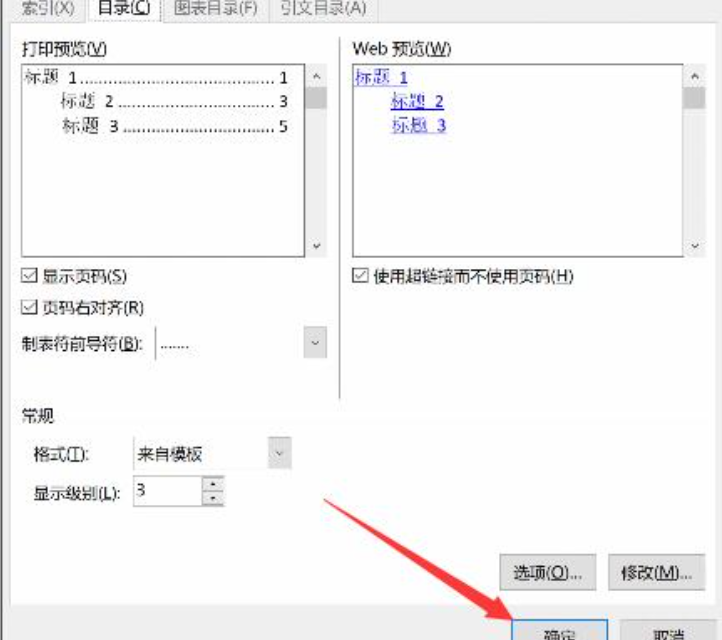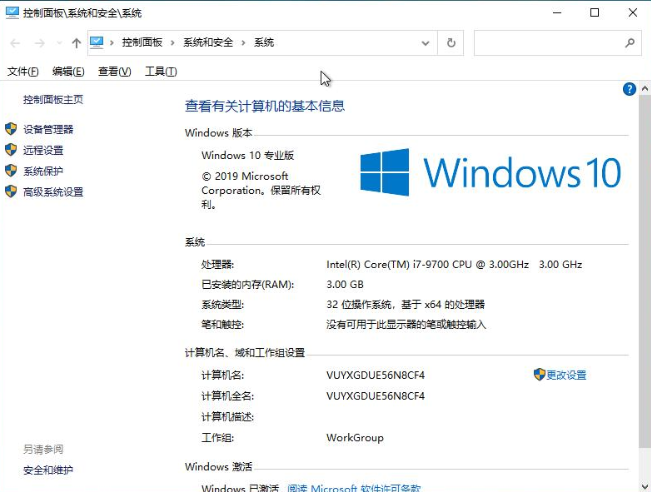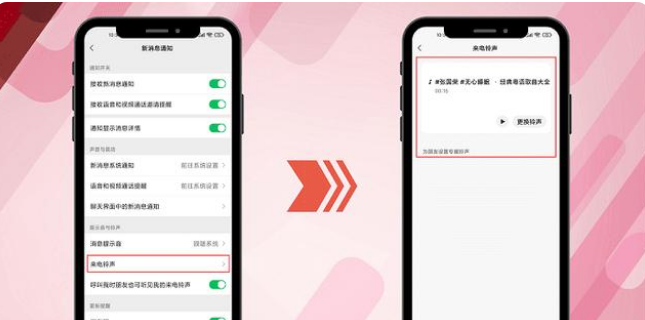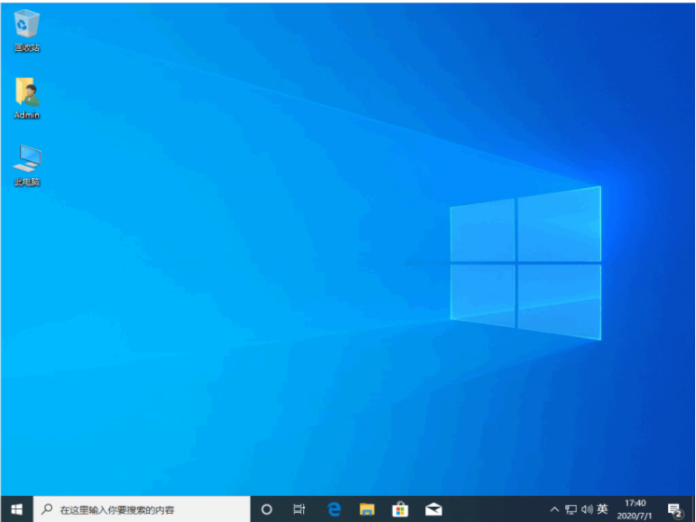ghost备份系统教程
电脑出现系统故障是一个很正常的现象,ghost在系统出问题时可以帮助我们恢复系统,接下来就教给大家ghost备份系统步骤方法。大家一起来学习一下吧。
工具/原料:
系统版本:windows10系统
品牌型号:华硕VivoBook14
方法/步骤:
WEEX交易所已上线平台币 WEEX Token (WXT)。WXT 作为 WEEX 交易所生态系统的基石,主要用于激励 WEEX 交易平台社区的合作伙伴、贡献者、先驱和活跃成员。
新用户注册 WEEX 账户、参与交易挖矿及平台其他活动,均可免费获得 WXT 空投奖励。
ghost备份系统步骤方法:
1.运行Ghost后,单击“OK”选项,再依次单击“Local”→“Partition”→“To Image”。
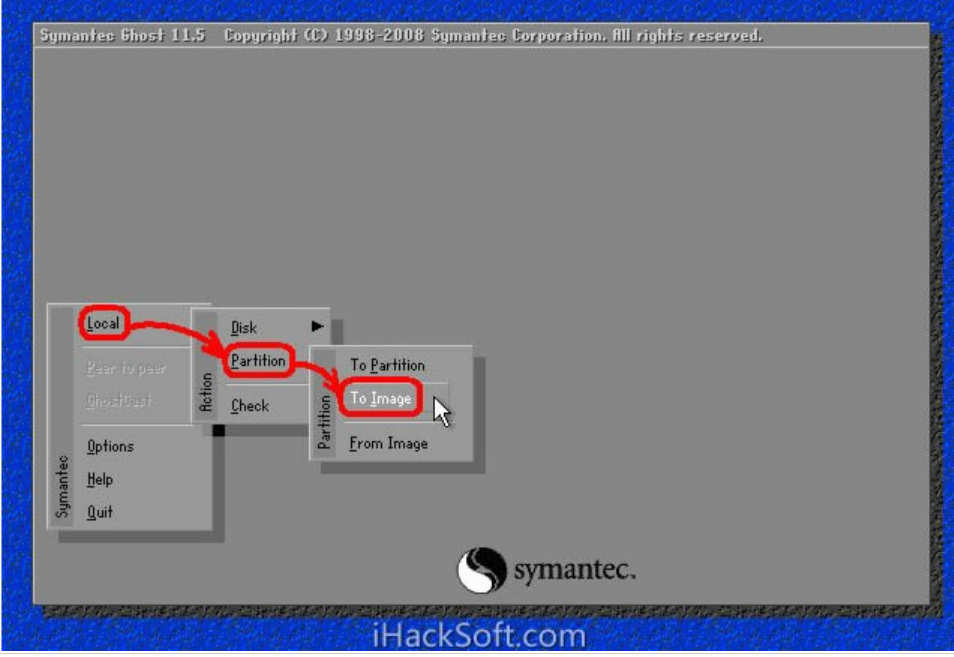
2、出现选择本地硬盘窗口,单击要备份的分区所在硬盘,再单击“OK”。
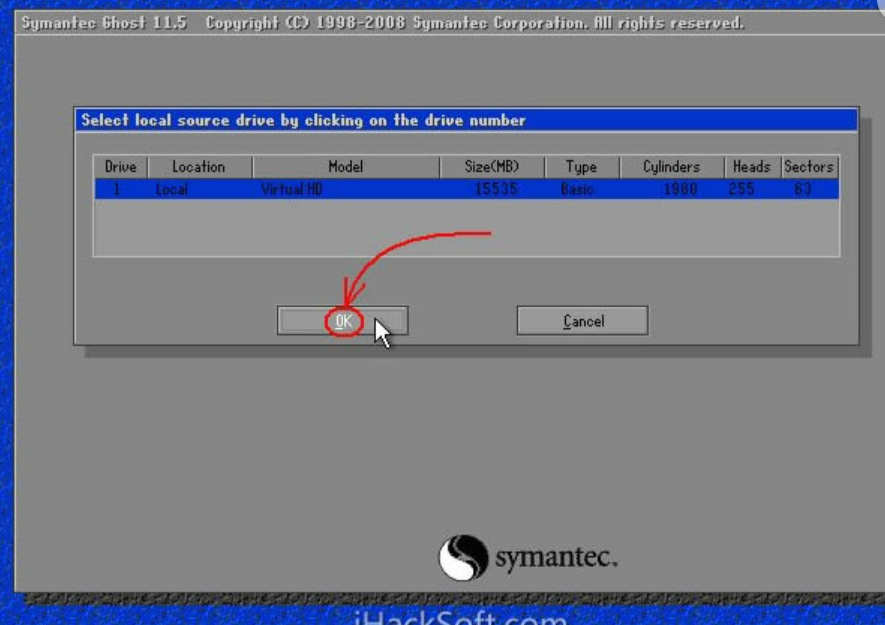
3.出现选择源分区窗口单击系统所在的分区。
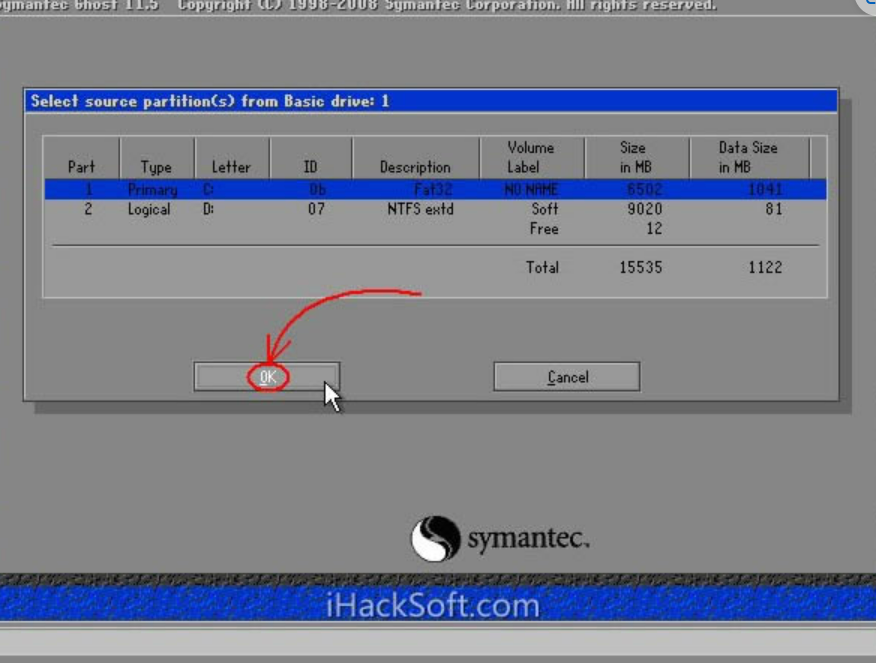
4.此时弹出存储位置对话框,单击黑三角按钮,在下拉列表中选择要存储镜像文件的分区进入相应的文件在“File name处输入镜像文件的文件名然后单击“Save”进行操作。

5.出现“是否压缩镜像文件”选项,如下图。一般选“High”以节省磁盘存储空间,低配置机器或想节省时间可以选择“Fast”或“No”。
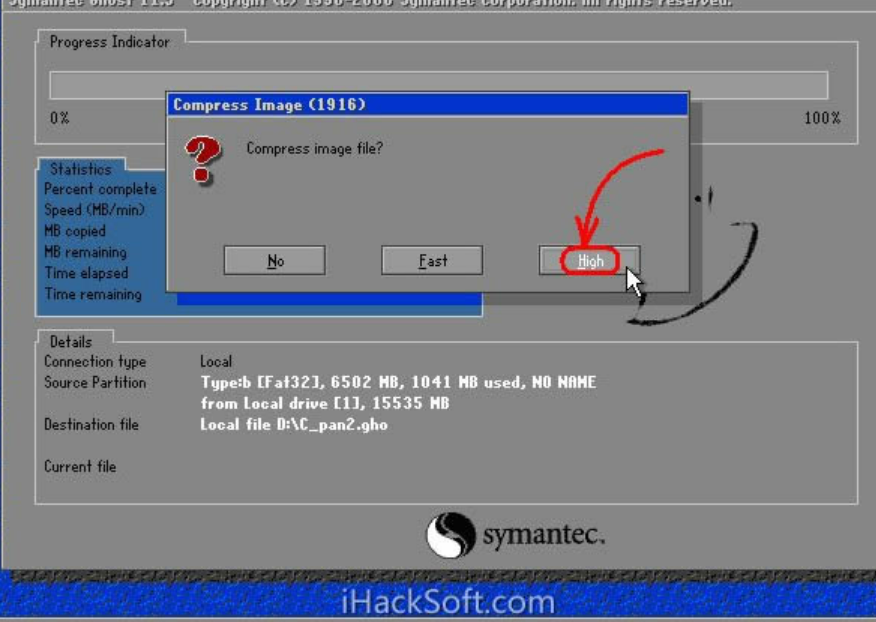
6.出现确认建立镜像文件窗口,单击“Yes”开始备份。
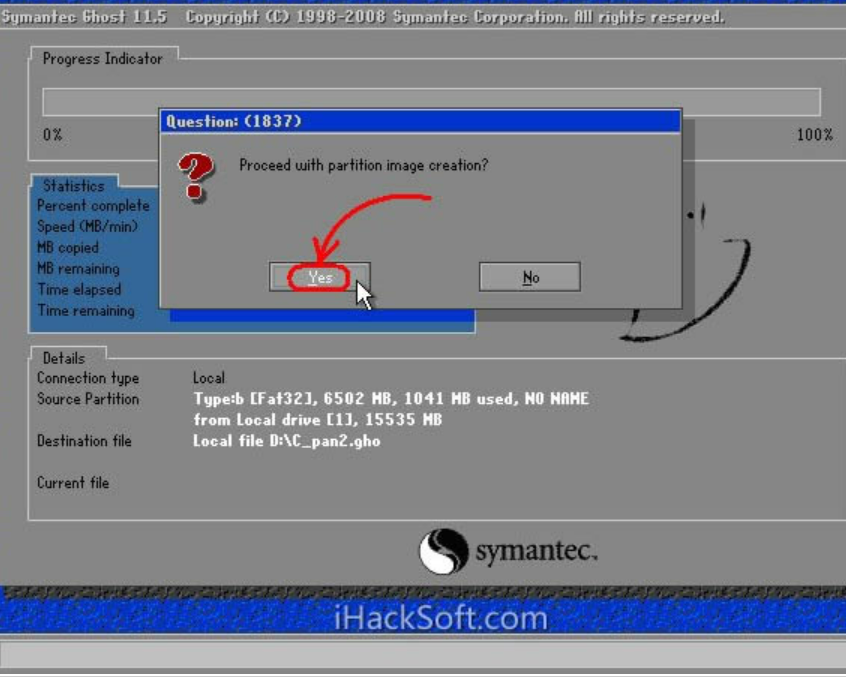
7.开始备份过程。需要建立分卷镜像文件,单击“OK”确认即可。
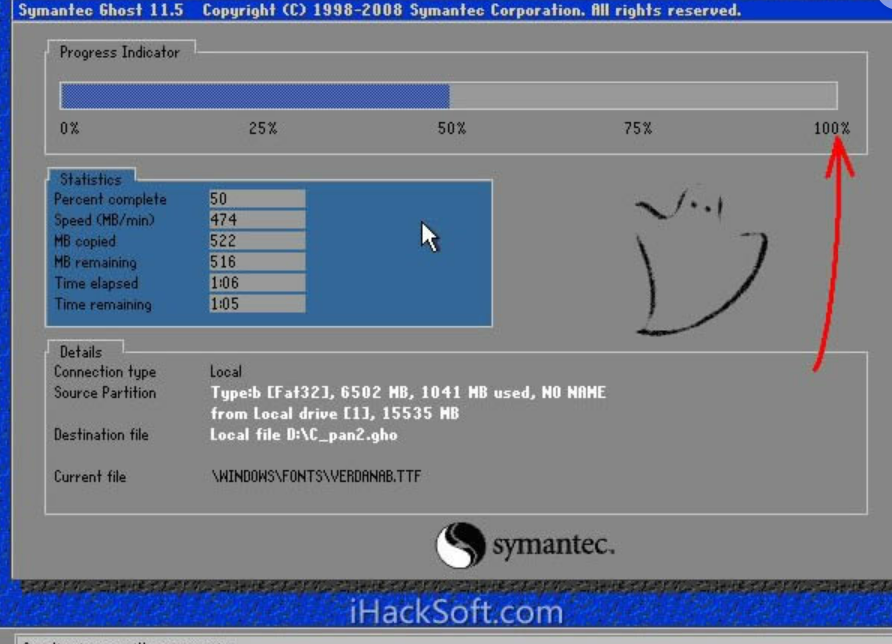
8.弹出创建成功窗口,如下图。至此,一键ghost备份系统的操作就完成啦.
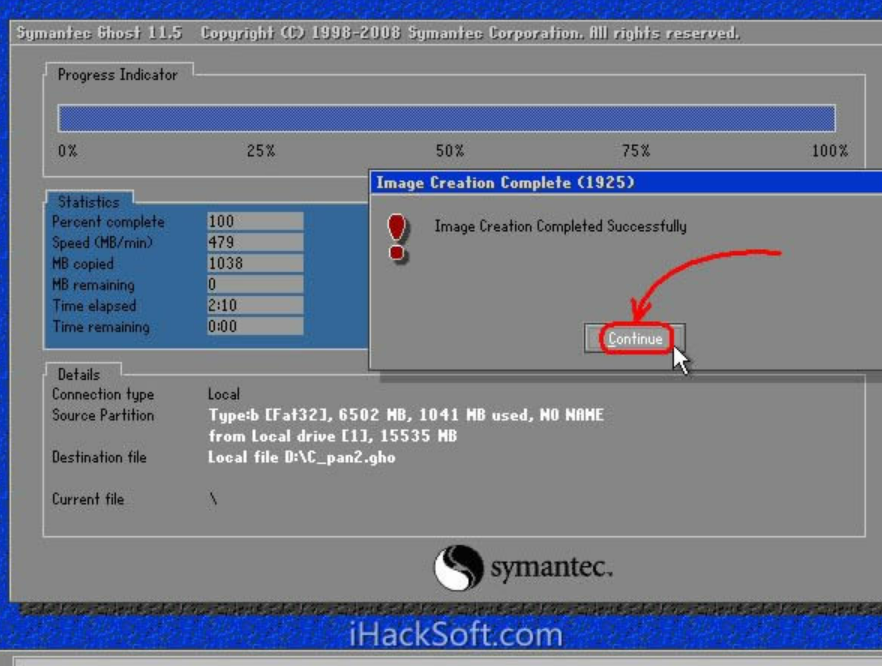
总结:
运行Ghost然后进行分区接着根据步骤操作即可。
本站资源均来源于网络或网友投稿,部分资源未经测试,难免存在BUG,所有资源只限于学习研究,不得商用。如使用本站下载的资源造成任何损失或发生侵权行为,均与本站无关。如不接受本声明请勿下载!本站资源如有侵权,请联系QQ:497149677核实后立即删除!
最客资源网 » ghost备份系统教程
最客资源网 » ghost备份系统教程